วิธีย่อขนาดหน้าจอใน Windows 10

บทความนี้จะแสดงวิธีย่อขนาดหน้าจอใน Windows 10 เพื่อให้คุณใช้งานได้อย่างมีประสิทธิภาพ

บริษัทเทคโนโลยีขนาดใหญ่หลายแห่งมีโมเดล AI ของตัวเอง และ Microsoft ก็ไม่มีข้อยกเว้น โมเดล AI ของมันเรียกว่า "Copilot" และคุณอาจเคยเห็นมันบนWindows 11หรือใน Microsoft Office แต่ Copilot คืออะไร และคุณทำอะไรกับมันได้บ้าง?
Microsoft Copilot คืออะไร
Microsoft Copilot คือผู้ช่วยที่ใช้ AI ซึ่ง Microsoft นำไปใช้กับระบบปฏิบัติการและแอปพลิเคชันต่างๆ Copilot จะทำงานแตกต่างออกไปและทำงานต่างกันขึ้นอยู่กับแอปพลิเคชันที่คุณเรียกใช้
หากคุณพูดคุยกับ Copilot ผ่านเบราว์เซอร์ ก็จะทำงานคล้ายกับ ChatGPT คุณสามารถใช้ Copilot เพื่อสลับไปยังโหมดมืดหรือเริ่มเซสชันได้ และถ้าคุณเปิด Copilot ผ่าน Microsoft Edgeคุณสามารถขอให้มันสรุปหน้าที่คุณกำลังดูได้
นอกจากนี้คุณยังจะพบ Copilot ในแอปพลิเคชัน Office ของ Microsoft Copilot บน Word ช่วยให้คุณสร้างแบบร่าง AI บน PowerPoint คุณสามารถขอให้สรุปการนำเสนอของคุณได้
วิธีการเข้าถึง Microsoft Copilot
การเข้าถึง Microsoft Copilot จะแตกต่างกันไปขึ้นอยู่กับแอปพลิเคชัน บทความนี้จะแสดงวิธีเข้าถึง Microsoft Copilot ในรูปแบบใดก็ได้
วิธีเปิด Microsoft Copilot บน Windows 11
หากคุณใช้ Windows 11 คุณสามารถเข้าถึง Copilot ได้ด้วยปุ่มลัด อย่างไรก็ตาม ก่อนที่จะดำเนินการดังกล่าว ตรวจสอบให้แน่ใจว่าคุณได้อัปเดตระบบปฏิบัติการของคุณเป็น Windows 11 23H2 หรือใหม่กว่า ดูวิธีตรวจสอบบิลด์และเวอร์ชัน Windows 11 ของคุณหากคุณไม่แน่ใจ
หลังจากติดตั้ง Windows 11 23H2 คุณสามารถเปิด Copilot ได้โดยกดWin + Cหรือคลิก ไอคอน Copilotบนทาสก์บาร์

ไอคอนแถบงาน Copilot
หากคุณไม่เห็น ให้คลิกขวาที่แถบงาน แตะการตั้งค่าแถบงานจากนั้นเปิด Copilot
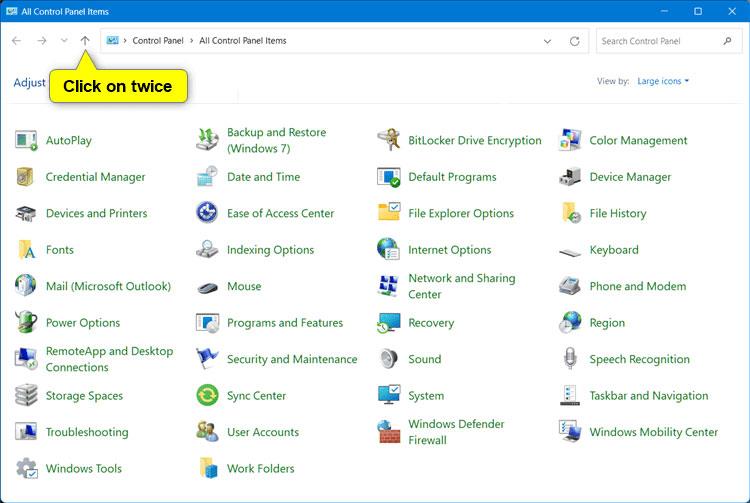
เปิดใช้งานไอคอนแถบงาน Copilot
วิธีเปิด Microsoft Copilot บน Edge
หากคุณไม่ได้ใช้ Windows 11 คุณยังคงสามารถใช้ Copilot ผ่าน Microsoft Edge ได้ เปิด Edge จากนั้นค้นหาแถบด้านข้างทางด้านขวา คลิกไอคอน Copilot ที่ด้านบน หากไม่พบ คุณยังสามารถใช้ ทางลัดCtrl + Shift + Period ได้

ไอคอน Copilot ใน Microsoft Edge
วิธีเปิด Microsoft Copilot บนเว็บ
หากคุณไม่สามารถเข้าถึง Windows 11 หรือ Edge คุณยังคงสามารถใช้ Copilot บนเว็บได้ เพียงไปที่copilot.microsoft.comและคุณก็พร้อมแล้ว
คุณจะสังเกตเห็นว่าหากคุณไปที่ Bing แล้วลองเปิด Bing Chat มันจะเปิด Copilot เนื่องจาก Microsoft ได้เปลี่ยนชื่อ Bing Chat เป็น Copilot มันจะทำงานเหมือนกับบริการก่อนหน้า
วิธีเปิด Microsoft Copilot ใน Microsoft 365 (Office)
การเปิด Copilot ใน Microsoft 365 ขึ้นอยู่กับแอปที่คุณเปิด อย่างไรก็ตาม คุณต้องมีการสมัครใช้งาน Microsoft 365 ที่ใช้งานได้เพื่อให้ Copilot ทำงานได้
แอปพลิเคชั่นบางตัวจะเปิด Copilot ทันทีที่คุณเริ่มต้น เช่น หากคุณเปิดเอกสารใหม่ใน Word Copilot จะปรากฏขึ้นและถามว่าคุณต้องการสร้างฉบับร่างหรือไม่ ในแอปพลิเคชันอื่น คุณต้องเลือกจาก Ribbon
Copilot มีรูปแบบการสนทนาแบบใด?
เมื่อคุณเปิด Copilot ในแอปที่ไม่ใช่ Office ระบบจะถามคุณว่าต้องการให้ Copilot พูดในรูปแบบการสนทนาแบบใด การเลือกตัวเลือกที่เหมาะสมนั้นขึ้นอยู่กับประเภทของคำตอบที่คุณต้องการให้ Copilot ให้คุณ:
รูปแบบการแชทไม่ส่งผลต่อคุณภาพของข้อมูลที่ Copilot มอบให้คุณ ดังนั้นคุณสามารถเลือกรูปแบบที่เหมาะกับคุณที่สุดได้ตามสบาย
วิธีการใช้งานไมโครซอฟต์ โคไพลอต
เมื่อคุณเปิด Copilot แล้ว ก็ถึงเวลาตรวจสอบว่าคุณสามารถทำอะไรกับมันได้บ้าง
ทำวิจัยกับ Copilot
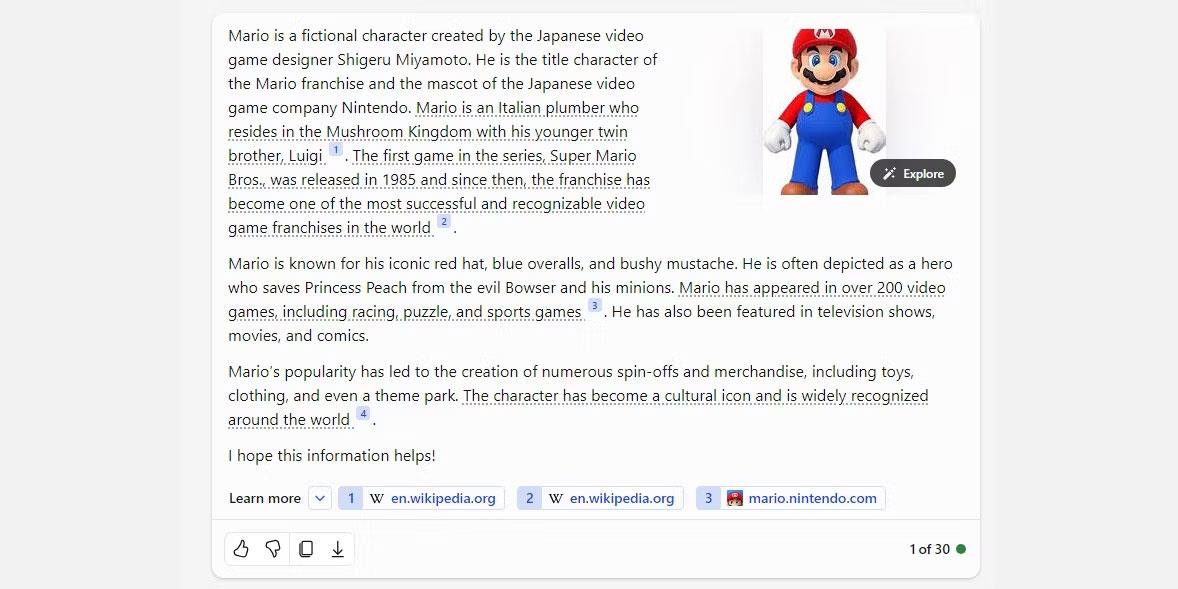
ตัวอย่างของแหล่งที่มาที่อ้างโดย Copilot
สิ่งที่ผู้ใช้ชื่นชอบเกี่ยวกับ Copilot เหนือโมเดล AI อื่นๆ คือวิธีการอ้างอิงแหล่งที่มา เป็นเรื่องดีที่ได้เห็นแชทบอท AI แสดงให้เห็นว่ามันได้รับความรู้จากที่ใด แต่ยังช่วยให้คุณติดตามการอ้างอิงเหล่านั้นเมื่อทำการค้นคว้า
หากคุณต้องการอ่านเกี่ยวกับหัวข้อใดหัวข้อหนึ่ง โปรดสอบถาม Copilot เกี่ยวกับหัวข้อนั้น ในขณะที่อภิปรายหัวข้อใดหัวข้อหนึ่ง จะเริ่มเน้นย้ำข้อความบางส่วนและเพิ่มแหล่งข้อมูลสำหรับข้อมูลนั้นที่ด้านล่าง จากนั้นคุณสามารถไปตามลิงก์เหล่านี้และใช้แหล่งข้อมูลเดียวกันนี้ในการค้นคว้าของคุณเอง
สร้างภาพด้วย DALL-E 3

รูปภาพของคอร์กี้ที่สร้างโดย Copilot
หากคุณต้องการสร้างภาพฟรี Copilot เป็นตัวเลือกที่ยอดเยี่ยม Copilot รองรับอิมเมจ DALL-E 3 อันทรงพลัง แค่ขอให้มันวาดบางอย่างให้คุณ หากคุณไม่พอใจกับผลลัพธ์ คุณสามารถแนะนำ Copilot ผ่านทางข้อความแจ้งอื่นๆ เพื่อให้ได้ภาพที่ดีที่สุด
ขอให้ Copilot เขียนโค้ดให้คุณ
Copilot สร้างการทดสอบ FizzBuzz ใน C #
หากคุณติดอยู่ในโปรเจ็กต์การเขียนโปรแกรมถัดไป ทำไมไม่ลอง Copilot ดูล่ะ? คุณสามารถถาม Copilot ถึงวิธีการเขียนโปรแกรมบางอย่าง หรือคุณสามารถให้โค้ดแก่เครื่องมือและถามว่าทำไมมันถึงใช้งานไม่ได้ Copilot รองรับภาษาการเขียนโปรแกรมหลักๆ ทั้งหมด ดังนั้นให้ลองใช้ Copilot หากคุณประสบปัญหาในการเขียนโค้ดบางอย่าง
ใช้การรวม Copilot กับ Microsoft Office
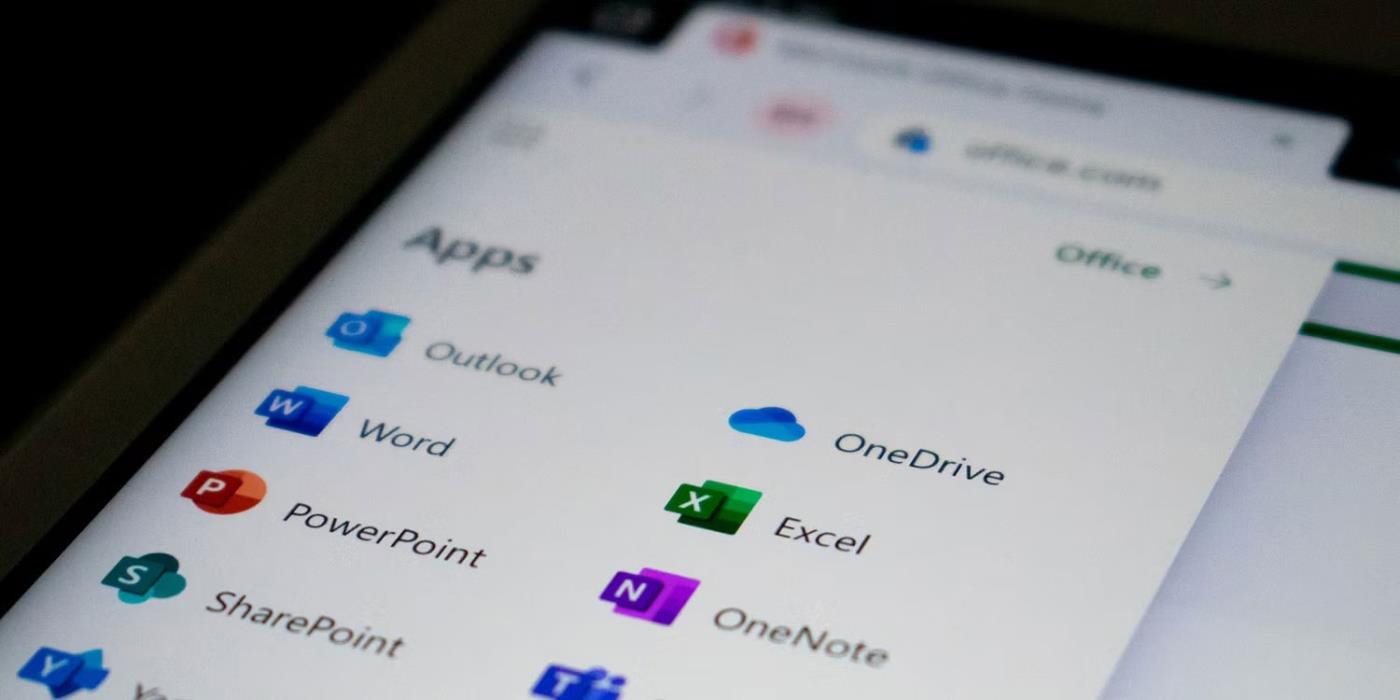
ไอคอนไมโครซอฟต์ออฟฟิศ
หากคุณใช้ Copilot บน Microsoft Office คุณสามารถลองทำได้หลากหลาย โดยขึ้นอยู่กับแอปพลิเคชันที่คุณกำลังเปิด:
หากคุณใช้แอปเหล่านี้ในการทำงาน ให้ลองใช้ Copilot แล้วดูว่าแอปนี้ทำอะไรให้คุณได้บ้าง
บทความนี้จะแสดงวิธีย่อขนาดหน้าจอใน Windows 10 เพื่อให้คุณใช้งานได้อย่างมีประสิทธิภาพ
Xbox Game Bar เป็นเครื่องมือสนับสนุนที่ยอดเยี่ยมที่ Microsoft ติดตั้งบน Windows 10 ซึ่งผู้ใช้สามารถเรียนรู้วิธีเปิดหรือปิดได้อย่างง่ายดาย
หากความจำของคุณไม่ค่อยดี คุณสามารถใช้เครื่องมือเหล่านี้เพื่อเตือนตัวเองถึงสิ่งสำคัญขณะทำงานได้
หากคุณคุ้นเคยกับ Windows 10 หรือเวอร์ชันก่อนหน้า คุณอาจประสบปัญหาในการนำแอปพลิเคชันไปยังหน้าจอคอมพิวเตอร์ของคุณในอินเทอร์เฟซ Windows 11 ใหม่ มาทำความรู้จักกับวิธีการง่ายๆ เพื่อเพิ่มแอพพลิเคชั่นลงในเดสก์ท็อปของคุณ
เพื่อหลีกเลี่ยงปัญหาและข้อผิดพลาดหน้าจอสีน้ำเงิน คุณต้องลบไดรเวอร์ที่ผิดพลาดซึ่งเป็นสาเหตุของปัญหาออก บทความนี้จะแนะนำวิธีถอนการติดตั้งไดรเวอร์บน Windows โดยสมบูรณ์
เรียนรู้วิธีเปิดใช้งานแป้นพิมพ์เสมือนบน Windows 11 เพื่อเพิ่มความสะดวกในการใช้งาน ผสานเทคโนโลยีใหม่เพื่อประสบการณ์ที่ดียิ่งขึ้น
เรียนรู้การติดตั้งและใช้ AdLock เพื่อบล็อกโฆษณาบนคอมพิวเตอร์ของคุณอย่างมีประสิทธิภาพและง่ายดาย
เวิร์มคอมพิวเตอร์คือโปรแกรมมัลแวร์ประเภทหนึ่งที่มีหน้าที่หลักคือการแพร่ไวรัสไปยังคอมพิวเตอร์เครื่องอื่นในขณะที่ยังคงทำงานอยู่บนระบบที่ติดไวรัส
เรียนรู้วิธีดาวน์โหลดและอัปเดตไดรเวอร์ USB บนอุปกรณ์ Windows 10 เพื่อให้ทำงานได้อย่างราบรื่นและมีประสิทธิภาพ
หากคุณต้องการเรียนรู้เพิ่มเติมเกี่ยวกับ Xbox Game Bar และวิธีปรับแต่งให้เหมาะกับประสบการณ์การเล่นเกมที่สมบูรณ์แบบของคุณ บทความนี้มีข้อมูลทั้งหมด








